Jak wyświetlać spersonalizowane treści różnym użytkownikom w WordPress
Opublikowany: 2022-12-24Czy chcesz wyświetlać różne treści różnym użytkownikom w WordPress?
Czasami możesz chcieć wyświetlać niestandardowe treści użytkownikom z określonych lokalizacji, w określonych dniach lub na innych warunkach. Personalizacja strony internetowej nie jest dostępna w WordPress od razu po wyjęciu z pudełka. Istnieją jednak proste i łatwe narzędzia, których można użyć, aby sobie z tym poradzić.
W tym artykule pokażemy, jak łatwo wyświetlać spersonalizowane treści różnym użytkownikom w WordPress.
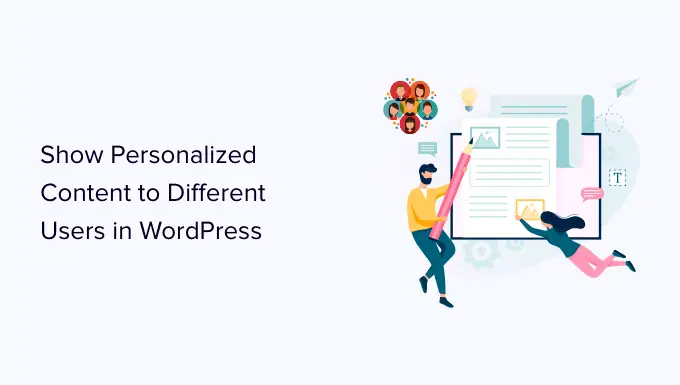
Po co wyświetlać różne treści użytkownikom w WordPressie?
Zwykle, gdy publikujesz treści na swojej stronie WordPress, stają się one dostępne dla wszystkich. Co by było, gdybyś chciał pokazać innym użytkownikom inną wersję treści?
Możesz na przykład oferować bezpłatną wysyłkę klientom w określonej lokalizacji geograficznej lub wyświetlać różne treści użytkownikom przechodzącym z określonej strony docelowej.
Jednym ze sposobów radzenia sobie z tym jest utworzenie witryny członkowskiej i ograniczenie dostępu do treści na podstawie profilu użytkownika. Jednak nie każdy chce wymagać logowania użytkownika w celu oferowania personalizacji.
Tutaj mogą pomóc rozwiązania do personalizacji witryn WordPress.
Możesz użyć inteligentnych warunków, aby dodać personalizację treści na swoich blogach, personalizację produktów w sklepie internetowym i dynamiczną wymianę tekstu na stronach docelowych.
Warunki te mogą obejmować określone interakcje użytkowników, ich lokalizację geograficzną, porę dnia, konkretne strony, które odwiedzają, określone źródło ruchu odsyłającego, wcześniejsze zachowanie i inne.
To powiedziawszy, przyjrzyjmy się, jak wyświetlać różne treści różnym użytkownikom w WordPress. Możesz użyć poniższych linków, aby przejść bezpośrednio do metody, której chcesz użyć.
Metoda 1. Wyświetlanie różnych treści użytkownikom korzystającym z OptinMonster (prosta personalizacja witryny)
OptinMonster to najlepsze na rynku narzędzie do generowania leadów i optymalizacji konwersji. Zawiera potężne reguły kierowania, które pozwalają wyświetlać użytkownikom spersonalizowane kampanie na podstawie dużego zestawu reguł wyświetlania.
Ta metoda jest zalecana dla wszystkich użytkowników, ponieważ daje możliwość projektowania treści i zawiera bardziej zaawansowane reguły targetowania. Działa również z narzędziami marketingu e-mailowego i aplikacjami innych firm.
Najpierw musisz zarejestrować konto OptinMonster. Jest to płatne narzędzie i potrzebujesz przynajmniej planu Pro lub Growth, aby uzyskać dostęp do wszystkich funkcji targetowania.
Po prostu odwiedź witrynę OptinMonster i kliknij przycisk „Pobierz OptinMonster teraz”, aby założyć konto.
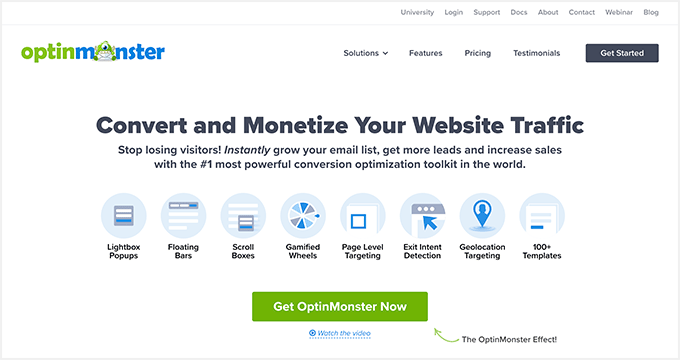
Następnie musisz zainstalować wtyczkę OptinMonster na swojej stronie WordPress. Aby uzyskać więcej informacji, zapoznaj się z naszym przewodnikiem krok po kroku dotyczącym instalacji wtyczki WordPress.
Po aktywacji zobaczysz kreatora instalacji OptinMonster w panelu administracyjnym WordPress. Następnie musisz kliknąć przycisk „Połącz istniejące konto”, aby połączyć swoją witrynę WordPress z kontem OptinMonster.
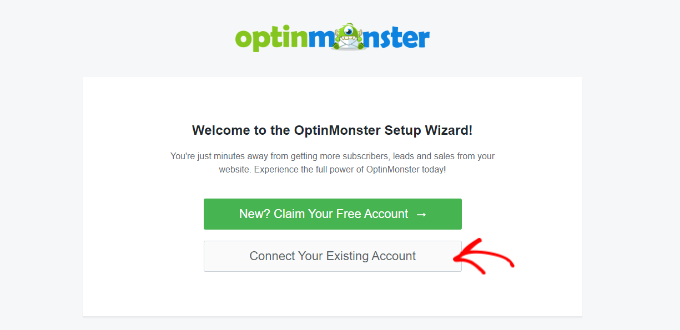
Następnie otworzy się nowe okno.
Po prostu kliknij przycisk „Połącz z WordPress”, aby przejść dalej.
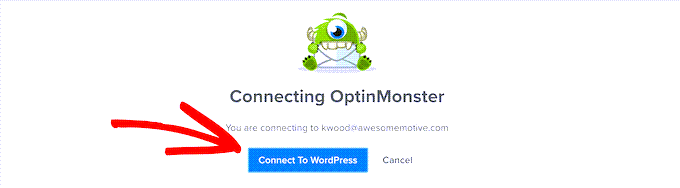
Zaprojektuj treść, którą chcesz pokazać użytkownikom
Po połączeniu możesz przejść do OptinMonster »Kampania z pulpitu nawigacyjnego WordPress i kliknąć przycisk „Utwórz swoją pierwszą kampanię”.
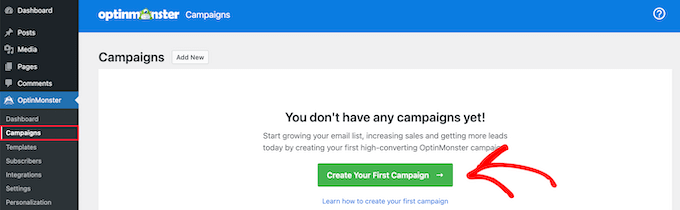
Spowoduje to przejście do witryny OptinMonster, gdzie zostaniesz poproszony o wybranie typu kampanii i szablonu.
OptinMonster oferuje różne typy kampanii, których możesz użyć do wyświetlania użytkownikom różnego rodzaju treści lub ukierunkowanych wiadomości. Obejmuje to wyskakujące okienka lightbox, pływające paski, pełnoekranowe, wbudowane widżety, wsuwane wyskakujące okienka i kampanie z grywalizacją.
Na przykład, jeśli chcesz wyświetlać dynamiczną treść w poście lub na stronie WordPress, możesz wybrać typ kampanii Inline.
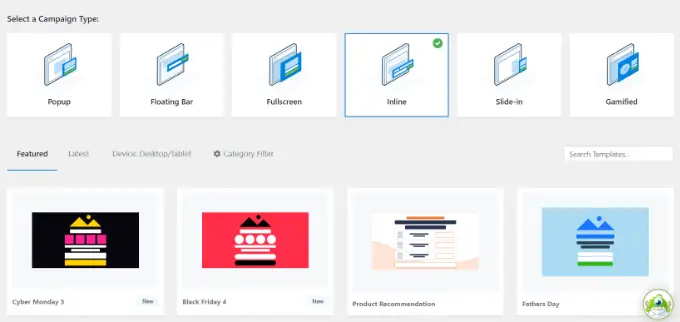
Każdy typ kampanii ma dziesiątki szablonów do wyboru. Po prostu kliknij, aby wybrać i użyć szablonu.
Następnie zostaniesz poproszony o podanie nazwy dla tej kampanii i kliknięcie przycisku „Rozpocznij tworzenie”.
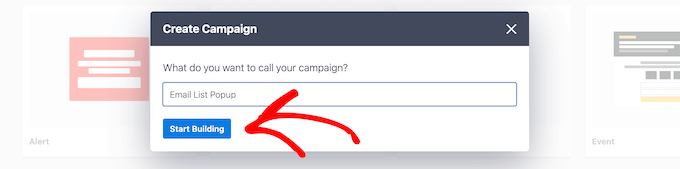
Następnie przejdziesz do interfejsu narzędzia do tworzenia kampanii OptinMonster. Jest to narzędzie typu „przeciągnij i upuść”, w którym możesz zaprojektować kampanię z podglądem na żywo.
Po prostu przeciągnij nowe elementy z menu po lewej stronie i upuść je na szablon. Ponadto możesz kliknąć element w podglądzie, aby go edytować.
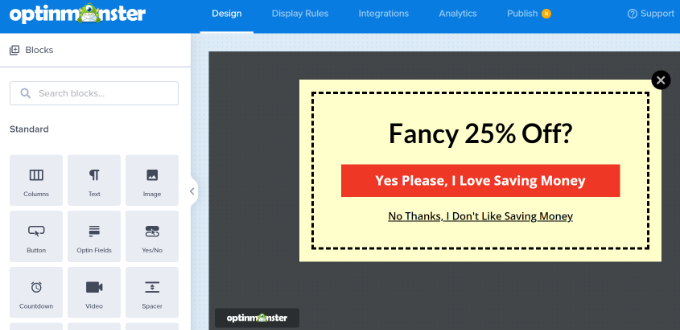
OptinMonster łączy się również ze wszystkimi najlepszymi usługami marketingu e-mailowego, dzięki czemu możesz wyświetlić formularz rejestracji e-mail.
Możesz użyć narzędzia do tworzenia kampanii, aby tworzyć kampanie i dodawać dowolne treści, takie jak kod kuponu, oferta bezpłatnej wysyłki, inteligentne rekomendacje produktów lub cokolwiek chcesz.
Po zakończeniu projektowania kampanii możesz kliknąć przycisk „Zapisz” u góry, aby zapisać zmiany.
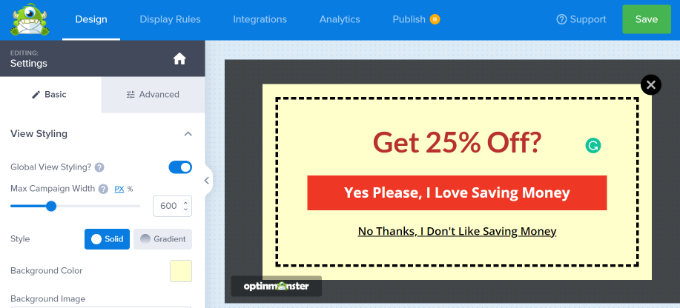
Zawsze możesz edytować swój projekt, aby dopasować go do reguł wyświetlania. W następnym kroku pokażemy Ci kilka przykładów projektów dostosowanych do różnych scenariuszy ekspozycji.
Konfigurowanie reguł wyświetlania dla kampanii
To jest część, w której konfigurujesz reguły wyświetlania, aby zdecydować, kiedy wyświetlać kampanię.
W interfejsie konstruktora OptinMonster przejdź do zakładki „Reguły wyświetlania”.
Pozwala tworzyć inteligentne zestawy reguł i wybierać spośród mnóstwa opcji kierowania.
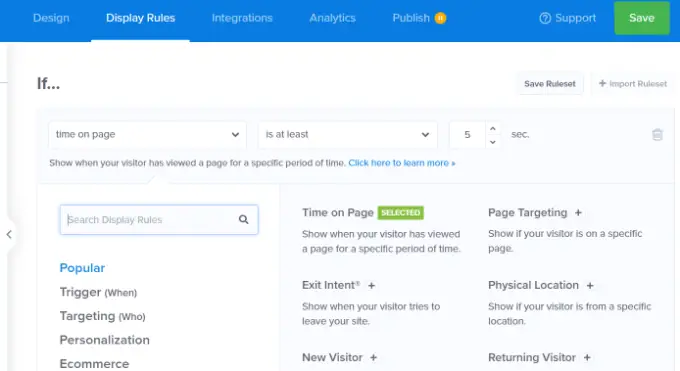
Najpierw musisz wybrać warunki, które chcesz dopasować. Istnieje wiele opcji tutaj. Przyjrzyjmy się pokrótce każdemu z nich.
1. Wyzwalacze oparte na czasie
Te wyzwalacze umożliwiają ustawienie reguł wyświetlania na podstawie godziny lub daty. Treść kampanii możesz wyświetlać w określonym dniu, godzinie lub dniu tygodnia.
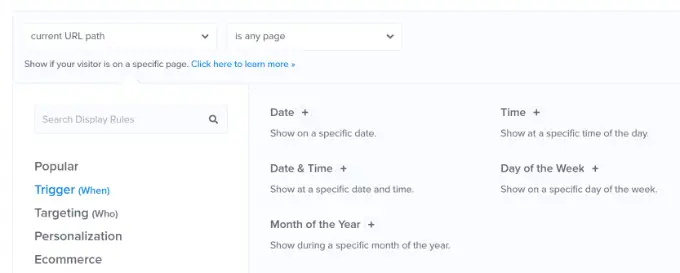
Te wyzwalacze umożliwiają wyświetlanie niestandardowych wiadomości zaprojektowanych dla określonych dat i godzin.
Na przykład możesz ustawić OptinMonster, aby wyświetlał kupon sprzedaży flash w święta lub wyświetlał wiadomość podczas specjalnych wydarzeń.
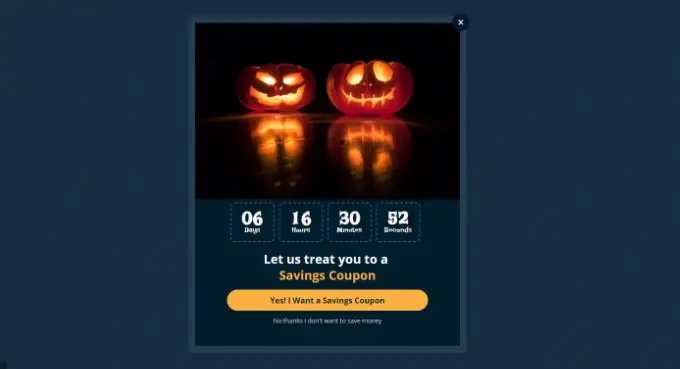
2. Kierowanie reklam do użytkowników spełniających określone kryteria
Sekcja kierowania umożliwia ustawienie reguł wyświetlania w oparciu o technologię inteligentnego rozpoznawania.
Na przykład możesz pokazać kampanię użytkownikom przechodzącym z określonej witryny, skierowania, strony docelowej lub lokalizacji geograficznej. Możesz także kierować reklamy na podstawie plików cookie, programów blokujących reklamy i zmiennych JavaScript.
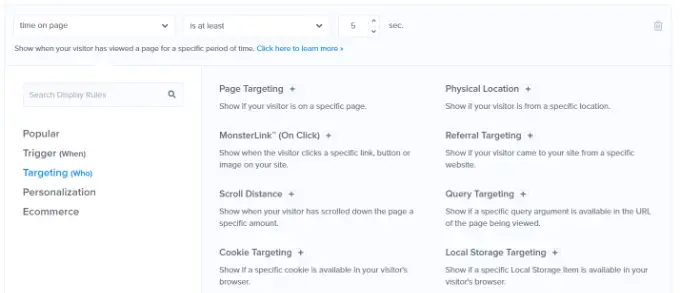
Jako niezależny wydawca możesz poprosić odwiedzających o wsparcie poprzez wyłączenie oprogramowania AdBlock. Możesz wyświetlić wiadomość tylko użytkownikom z zainstalowanym oprogramowaniem AdBlock.
Innym świetnym zastosowaniem jest oferowanie specjalnych ofert odwiedzającym z określonego adresu URL. Na przykład możesz chcieć zaoferować wyjątkową zniżkę użytkownikom przechodzącym z witryny partnera stowarzyszonego.
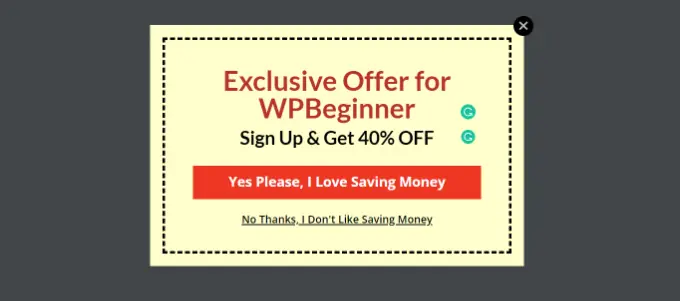
3. Personalizacja kierowania
OptinMonster pozwala również ustawić spersonalizowane reguły wyświetlania na podstawie zachowania użytkownika.
Możesz wyświetlać kampanie niestandardowe nowym użytkownikom, powracającym użytkownikom, osobom korzystającym z określonych urządzeń, użytkownikom, którzy już przekonwertowali, nie dokonali konwersji, obejrzeli inną kampanię, odwiedzili stronę i nie tylko.

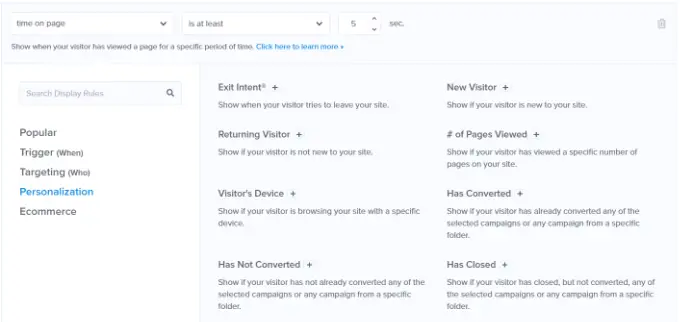
Możesz także użyć funkcji inteligentnych tagów OptinMonster, aby wyświetlić nazwę użytkownika, lokalizację i inne informacje, aby pokazać mu jeszcze bardziej spersonalizowaną treść.
Pozwala to na dopasowanie treści do konkretnych użytkowników.
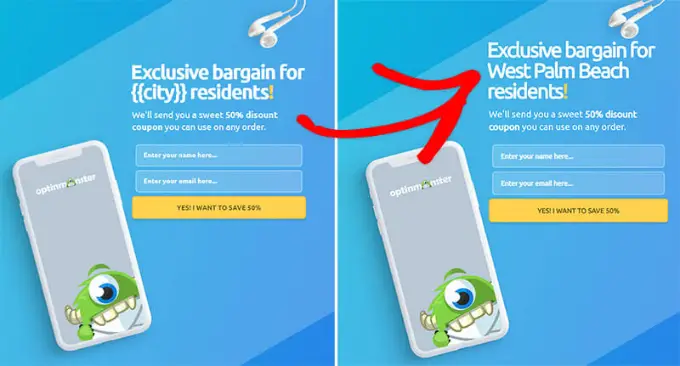
4. Zasady wyświetlania e-commerce
Te wyzwalacze są wyraźnie tworzone w celu zwiększenia konwersji w witrynach e-commerce.
Możesz wyświetlać treści użytkownikom na podstawie ich zachowań zakupowych. OptinMonster obsługuje platformy WooCommerce, BigCommerce i Shopify eCommerce.
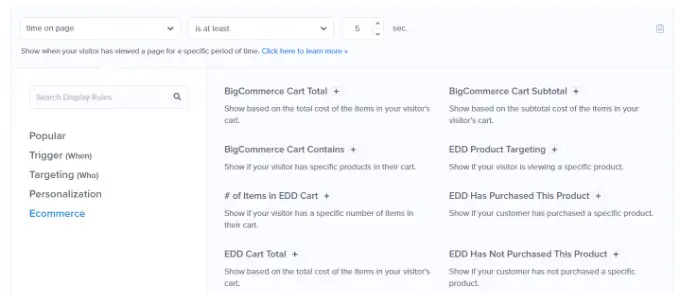
Kierowanie e-commerce umożliwia wyświetlanie treści na podstawie tego, jakie produkty oglądają użytkownicy, liczby produktów w koszyku, całkowitego kosztu koszyka i nie tylko.
Bonus: Potrzebujesz dodatkowej pomocy, aby ograniczyć porzucanie koszyków w swoim sklepie internetowym? Zobacz nasze wskazówki, jak odzyskać sprzedaż porzuconych koszyków w WooCommerce, aby uzyskać więcej pomysłów.
Po wybraniu warunku zostaniesz poproszony o wybranie, czego szukać. Na przykład, jeśli wybierzesz lokalizację geograficzną, zostaniesz poproszony o wybranie lokalizacji, które mają zostać dopasowane.
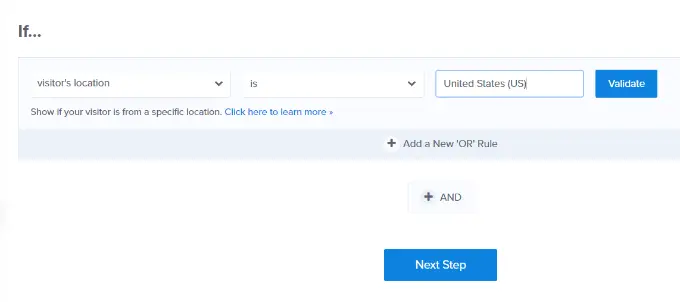
Po skonfigurowaniu warunku możesz go zweryfikować, aby upewnić się, że jest skonfigurowany poprawnie, a następnie kliknąć przycisk „Następny krok”.
Następnie zostaniesz poproszony o wybranie widoku kampanii. W zależności od kampanii możesz wybrać widok optin (główna kampania), widok sukcesu lub widok Tak/Nie.
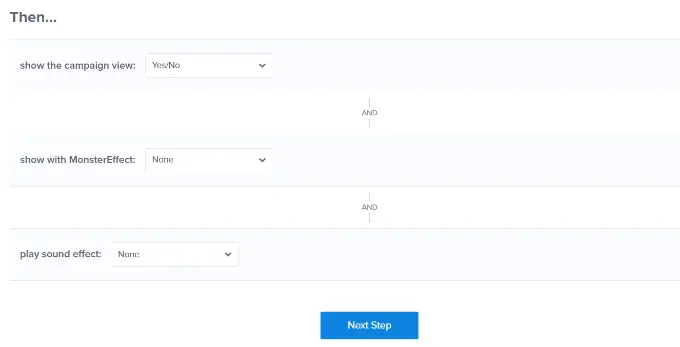
Istnieją również opcje dodania efektu MonsterEffect i efektów dźwiękowych do kampanii. Po zakończeniu kliknij przycisk „Następny krok”, aby kontynuować.
Zobaczysz teraz podsumowanie swojego zestawu reguł wyświetlania. Jeśli chcesz, możesz dodać więcej reguł lub po prostu kliknąć przycisk „Zapisz” u góry, aby zapisać zmiany.
Opublikuj swoje treści i dodaj je do swojej witryny
OptinMonster sprawia również, że wyświetlanie kampanii w Twojej witrynie jest bardzo łatwe.
Po prostu przełącz się na kartę Publikuj w kreatorze i zmień „Stan publikacji” na Publikuj .
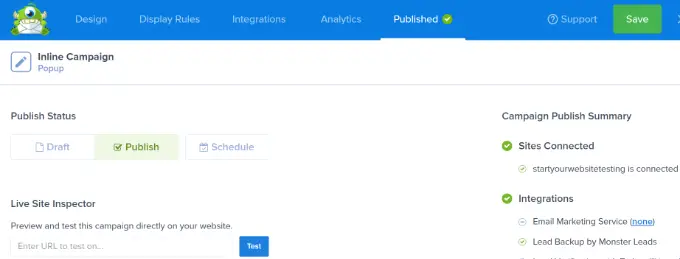
Nie zapomnij kliknąć przycisku „Zapisz”, aby zapisać zmiany.
Możesz teraz wrócić do swojej witryny WordPress i odwiedzić stronę OptinMonster »Kampanie , a zobaczysz tam swoją nową kampanię.
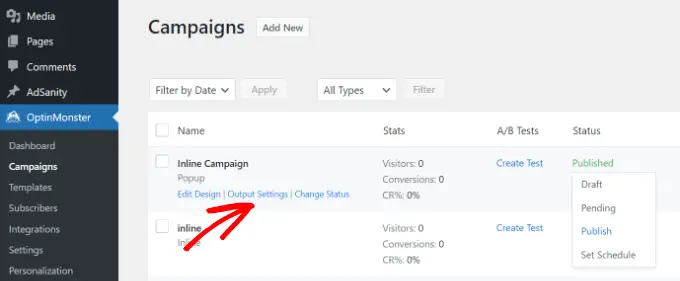
Jeśli „Stan” kampanii jest wyświetlany jako „Oczekująca”, kliknij opcję „Zmień stan” pod nazwą kampanii. W tym miejscu wystarczy wybrać status „Opublikuj” z menu rozwijanego.
Możesz to teraz przetestować, odwiedzając swoją witrynę, spełniając warunki określone w regułach wyświetlania.
Uwaga: Wyczyść pamięć podręczną WordPress i pamięć podręczną przeglądarki, aby upewnić się, że nie ładujesz strony z pamięci podręcznej. Możesz także użyć trybu incognito w swojej przeglądarce, aby naśladować zachowanie nowego użytkownika.
Reguły wyświetlania OptinMonster dają wiele potężnych opcji wyświetlania różnych treści użytkownikom WordPress bez modyfikowania szablonów i kodu.
Zasadniczo pozwala ci wykorzystać dodatkowe zasoby cyfrowe w swojej witrynie, aby zwiększyć sprzedaż i konwersje. Dzięki technologii testów A/B możesz łatwo testować i ulepszać swoje kampanie, aby osiągać lepsze wyniki.
Metoda 2. Wyświetlanie użytkownikom różnych treści za pomocą wtyczki
Ta metoda jest zalecana, jeśli chcesz zmienić całą treść posta lub strony w WordPress lub pokazać użytkownikom różne odmiany tej samej treści.
Najpierw musisz zainstalować i aktywować wtyczkę If-So Dynamic Content. Aby uzyskać więcej informacji, zapoznaj się z naszym przewodnikiem krok po kroku dotyczącym instalacji wtyczki WordPress.
Po aktywacji musisz odwiedzić stronę If-So » All Triggers i kliknąć przycisk „Dodaj nowy”.
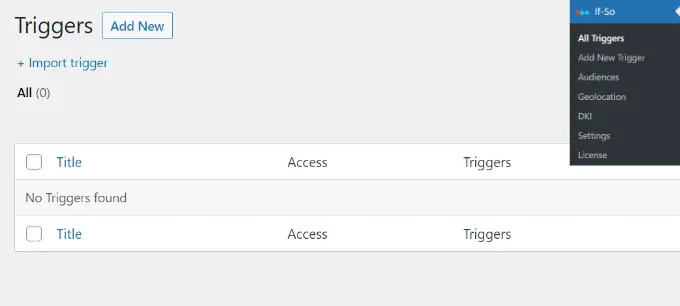
Spowoduje to przejście do strony, na której możesz utworzyć wyzwalacz i dodać treść.
Najpierw możesz wprowadzić nazwę wyzwalacza u góry. Następnie po lewej stronie zobaczysz menu rozwijane „Wybierz warunek”.
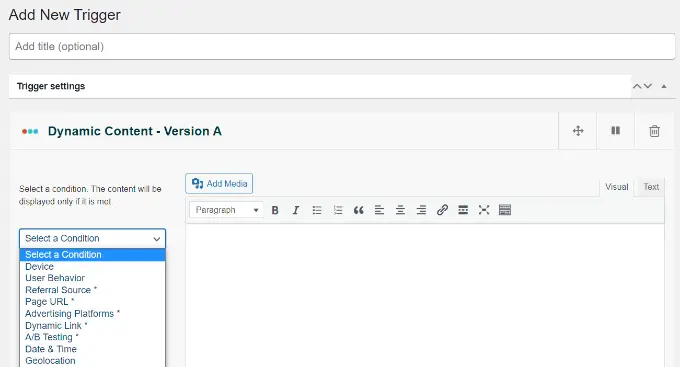
Wtyczka oferuje szereg warunków opartych na czasie, dacie, adresie URL, lokalizacji geograficznej, adresie IP i innych.
Po wybraniu wyzwalacza możesz dodać treść, którą chcesz wyświetlać użytkownikom, gdy ten warunek zostanie spełniony.
Poniżej możesz dodać kolejną wersję i użyć innego zestawu reguł do wyświetlania różnych treści.
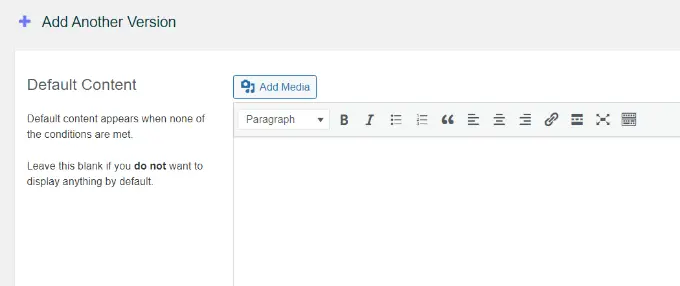
Na koniec zobaczysz domyślny obszar zawartości. To jest treść, którą chcesz pokazać użytkownikom, którzy nie spełniają warunków określonych powyżej.
Gdy skończysz, nie zapomnij kliknąć przycisku „Opublikuj” dla wyzwalacza.
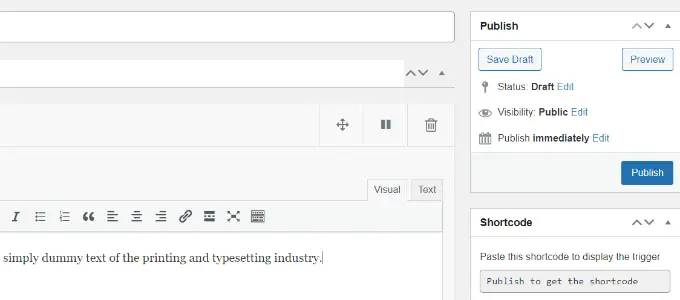
Po opublikowaniu wyzwalacza zobaczysz metapole krótkiego kodu. Po prostu skopiuj krótki kod wyświetlany na ekranie.
Możesz teraz edytować dowolny post lub stronę i dodać krótki kod w treści, w której chcesz wyświetlić wyzwalacz.
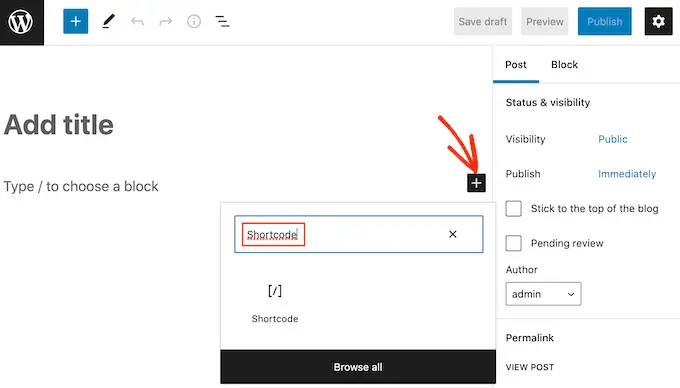
Możesz teraz zapisać i opublikować swój post lub stronę.
Następnie odwiedź swoją witrynę, aby zobaczyć wyzwalacz w akcji. Jeśli spełnisz wymagane warunki, zobaczysz komunikat, który ustawiłeś dla tych warunków.
W przeciwnym razie zobaczysz domyślną wiadomość dodaną dla wyzwalacza.
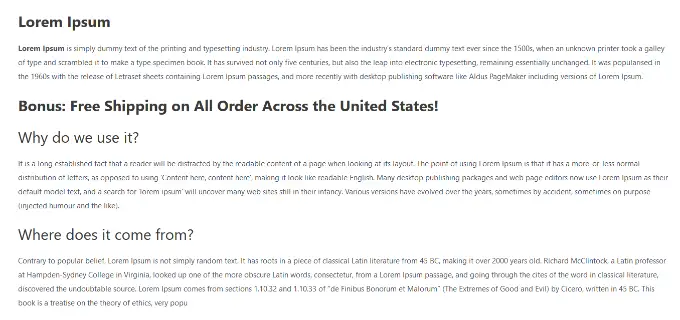
Metoda 3. Wyświetlanie spersonalizowanych treści w WooCommerce za pomocą FunnelKit
Chociaż powyższe rozwiązania pomogą Ci wyświetlać spersonalizowane treści różnym użytkownikom, nie będą oni w stanie dokonać głębokiej personalizacji, jeśli chodzi o dostosowanie ofert WooCommerce.
Jeśli prowadzisz sklep internetowy za pomocą WooCommerce, możesz chcieć wyświetlać dynamiczne oferty, takie jak odpowiednie upsells w oparciu o różne warunki koszyka.
Tutaj potrzebujesz FunnelKit, jest to jedna z najpotężniejszych wtyczek WooCommerce do zwiększania sprzedaży.
Pozwala dodawać niestandardowe wyprzedaże jednym kliknięciem lub zwiększać zamówienia w Twoim sklepie, dzięki czemu możesz zwiększać zyski bez zwiększania ruchu lub wydatków na reklamę.
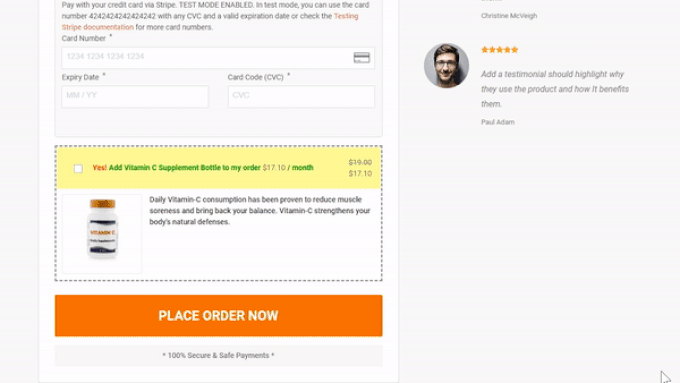
Możesz korzystać z ich ofert dynamicznych, aby pokazywać niestandardowe wyprzedaże i tworzyć dowolne reguły personalizacji.
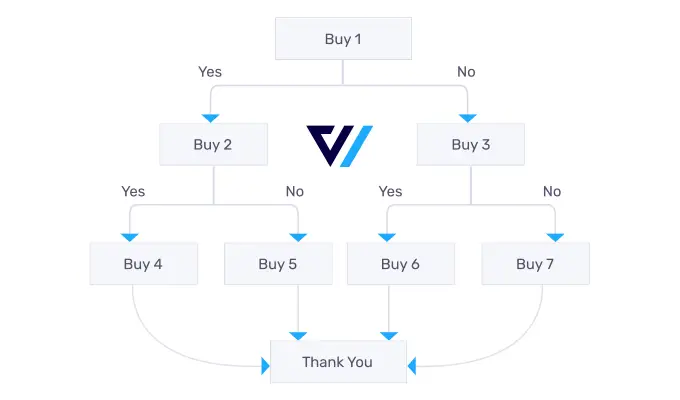
FunnelKit zawiera również wbudowane testy A/B, dzięki czemu możesz wyświetlać różne nagłówki, projekty kasy, przyciski i inne elementy w mniej niż 5 minut.
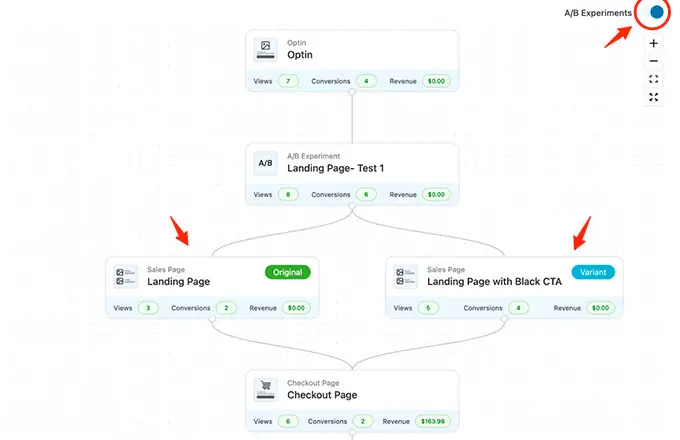
Zasadniczo, jeśli prowadzisz sklep WooCommerce i chcesz personalizować treści, potrzebujesz FunnelKit. Wielu użytkowników używa FunnelKit do personalizacji koszyka wraz z OptinMonster do ogólnej personalizacji witryny.
Mamy nadzieję, że ten artykuł pomógł Ci dowiedzieć się, jak łatwo wyświetlać różne treści różnym użytkownikom w WordPress. Możesz także zapoznać się z naszym przewodnikiem na temat śledzenia konwersji w witrynie WordPress jak profesjonalista oraz z naszą listą najlepszych narzędzi do automatyzacji marketingu dla małych firm.
Jeśli podobał Ci się ten artykuł, zasubskrybuj nasz kanał YouTube, aby zobaczyć samouczki wideo WordPress. Można nas również znaleźć na Twitterze i Facebooku.
